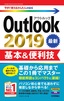今すぐ使えるかんたんExシリーズ今すぐ使えるかんたんEx
Outlook プロ技 BESTセレクション
[2019/2016/2013/365対応版]
[2019/
2020年10月28日紙版発売
2020年10月28日電子版発売
AYURA 著
A5判/256ページ
定価1,738円(本体1,580円+税10%)
ISBN 978-4-297-11615-6
書籍の概要
この本の概要
Outlookの基本操作からはじめ,メール・連絡先・予定表・タスクの使い方を解説します。もっと便利に使いたいという中上級ユーザーにも役立つプロ技を,最新2019と365で追加された機能を取り込みアップデート。スマホとの同期,クラウドとの連携もできる。日常的な操作とちょっと気の利いた技が一通り載っていて,迷ったときにさっと手に取って知りたいことがわかる,Outlookユーザーなら1冊持っておきたい技集です。
こんな方におすすめ
- Outlookの使い方を知りたい方
- 効率アップする便利技を知りたい方
本書のサンプル
本書の一部ページを,PDFで確認することができます。
- サンプルPDFファイル(3,860KB)
目次
第1章 Outlookの基本と初期設定
- 001 Outlookの機能を知る
- 002 Windowsのメール機能とOutlookの違いを知る
- 003 Outlook.comとOutlookの違いを知る
- 004 アイテムをすばやく検索する
- 005 分類項目でアイテムをわかりやすく分類する
- 006 フラグを付けてアイテムの期限を管理する
- 007 アイテムをフォルダーで効率的に管理する
- 008 Outlookをタスクバーから起動できるようにする
- 009 メールアカウントを設定する
- 010 手動でメールアカウントを設定する
- 011 Outlookの画面構成を確認する
- 012 Outlookの各機能を切り替える
- 013 ナビゲーションバーの表示を変更する
- 014 リボンとタブの機能を知る
- 015 閲覧ビューと標準ビューを切り替える
- 016 画面をダークモードに切り替える
- 017 クイックアクセスツールバーによく使う機能を登録する
- 018 To Doバーで予定やタスクを管理する
第2章 メールの送信・受信の基本技
- 019 メールの画面構成を確認する
- 020 メッセージウィンドウの画面構成を確認する
- 021 メールの形式を知る
- 022 メールを音声で読み上げる
- 023 メールアカウントごとにメールを受信する
- 024 英字メールを翻訳する
- 025 メールを返信/転送する
- 026 返信/転送時のインデントを設定する
- 027 メールを個別にテキスト形式にする
- 028 新規作成メールをテキスト形式にする
- 029 すべてのメールをテキスト形式で表示する
- 030 送信したメールをもう一度送り直す
- 031 メールを下書き保存する
- 032 自動で不在通知を送信する
- 033 頻繁に送るメールはクイック操作に登録する
- 034 メールのテンプレートを作成する
- 035 よく使う文章を定型文として登録する
- 036 HTML形式のメールを装飾する
- 037 メールに画像を挿入する
- 038 あいさつ文を挿入する
- 039 アイコンを挿入する
- 040 手書きの文字やイラストを挿入する
- 041 テキストメールに既定の文字サイズやフォントを設定する
- 042 メールの画像を表示する
- 043 届いた文字化けメールを読めるようにする
- 044 連絡先に登録した相手を宛先に指定する
- 045 宛先に表示される連絡先のフォルダーを変更する
- 046 複数の宛先にメールを送信する
- 047 CCやBCCでメールを送信する
- 048 連絡先グループを宛先に指定して送信する
- 049 連絡先グループから一部の人を外して送信する
- 050 差出人のメールアドレスを変更して送信する
- 051 添付ファイルの内容をプレビュー表示する
- 052 添付ファイルを保存する
- 053 ファイルを添付して送信する
- 054 複数のファイルは圧縮して送信する
- 055 写真を圧縮して送信する
- 056 大きなサイズのファイルを送信する
- 057 送信メールをいったん<送信トレイ>に保存させる
- 058 日時を指定してメールを自動送信する
- 059 文字化けを防いで送信する
- 060 メールに署名を自動入力する
- 061 メールアカウントによって署名を使い分ける
- 062 メールの内容を印刷する
- 063 メールの一部だけを印刷する
- 064 メールの添付ファイルもいっしょに印刷する
第3章 メールの整理・設定の基本技
- 065 閲覧ウィンドウの表示を変更する
- 066 メール一覧の表示形式を変更する
- 067 メッセージのプレビュー形式を変更する
- 068 閲覧ウィンドウの表示倍率を固定する
- 069 特定の相手からのメールを色分けする
- 070 優先受信トレイを非表示にする
- 071 同じ件名のメールをスレッドにまとめる
- 072 未読のメールのみを表示する
- 073 メールの未読と既読を切り替える
- 074 未読のメールをまとめて既読にする
- 075 メールを検索する
- 076 メールボックスを変更して検索する
- 077 条件に一致するメールを検索するフォルダーを作成する
- 078 条件を細かく設定してメールを検索する
- 079 添付ファイルがあるメールのみを検索する
- 080 メールを削除する
- 081 メールを完全に削除する
- 082 フォルダーを作成する
- 083 メールを移動する
- 084 フォルダーを削除する
- 085 メールを古い順に並べ替える
- 086 メールを差出人ごとに並べ替える
- 087 優先度の高いメールを表示する
- 088 メールを自動的に振り分ける「ルール」とは
- 089 仕分けルールを設定する
- 090 作成した仕分けルールを編集する
- 091 作成した仕分けルールを削除する
- 092 メールを分類項目で色分けする
- 093 分類項目を変更する
- 094 迷惑メールフィルターを有効にする
- 095 特定のメールを受信拒否リストに登録する
- 096 メールのヘッダーを確認する
- 097 古いメールを整理する
- 098 メールをサーバーに残すように設定する
- 099 重複したメールを削除する
- 100 メールを既読にして指定フォルダーに移動する
- 101 メールの送受信の間隔を設定する
- 102 メールアカウントのパスワードを変更する
- 103 デスクトップ通知の設定を変更する
- 104 相手に表示される名前を変更する
- 105 メールを自動転送してどこでもチェックできるようにする
- 106 Outlookを既定のメールソフトに設定する
第4章 連絡先の活用技
- 107 連絡先の画面構成を確認する
- 108 受信したメールから連絡先に登録する
- 109 連絡先を登録する
- 110 同じ勤務先の人を連絡先にすばやく登録する
- 111 連絡先のフリガナを修正する
- 112 連絡先を詳細に登録する
- 113 連絡先の情報を変更する
- 114 連絡先を削除する
- 115 連絡先の氏名や表題の表示方法を変更する
- 116 連絡先を検索する
- 117 連絡先の表示形式を変更する
- 118 連絡先を並べ替える
- 119 連絡先とアドレス帳の違いを知る
- 120 アドレス帳で連絡先を検索する
- 121 表示するアドレス帳を固定する
- 122 アドレス帳に連絡先が表示されないときの対処方法
- 123 連絡先グループを作成する
- 124 連絡先グループのメンバーを変更する
- 125 連絡先グループを削除する
- 126 連絡先をフォルダーで管理する
- 127 連絡先の情報をメールで送信する
- 128 連絡先をCSV形式で書き出す
- 129 CSV形式で作成した連絡先をまとめて取り込む
- 130 連絡先を分類項目で色分けする
- 131 連絡先を分類項目ごとに表示する
- 132 連絡先に設定した分類項目を編集する
- 133 連絡先の一覧を印刷する
- 134 アドレス帳を印刷する
- 135 スタイルを指定して連絡先を印刷する
第5章 予定表の活用技
- 136 予定表の画面構成を確認する
- 137 予定表に祝日を追加する
- 138 稼働日と稼働時間を設定する
- 139 週の始まりを月曜にする
- 140 予定表の表示を変更する
- 141 新しい予定を登録する
- 142 終日の予定を登録する
- 143 複数日にわたる予定を登録する
- 144 メールの内容を予定表に登録する
- 145 登録した予定の詳細を確認する
- 146 登録した予定を変更する
- 147 登録した予定を削除する
- 148 定期的な予定を登録する
- 149 定期的な予定のうち特定の日の予定を削除する
- 150 定期的な予定を変更/削除する
- 151 予定の開始前にアラームを表示する
- 152 アラームの設定を変更する
- 153 終了していない予定を確認する
- 154 会議への出席を依頼する
- 155 予定を検索する
- 156 予定の内容をメールで送る
- 157 予定を分類項目で色分けする
- 158 複数の予定表を登録する
- 159 予定表を重ねて表示する
- 160 スタイルを指定して予定表を印刷する
- 161 予定表をPDFファイルとして保存する
第6章 タスクの活用技
- 162 タスクの画面構成を確認する
- 163 タスクと予定表の違いを知る
- 164 タスクのアイコンの意味を知る
- 165 タスクを登録する
- 166 タスクを詳細に登録する
- 167 登録したタスクを変更/削除する
- 168 定期的なタスクを登録する
- 169 期限日にアラームを設定する
- 170 登録したタスクを確認する
- 171 終了したタスクを完了させる
- 172 タスクを検索する
- 173 タスクの表示形式を変更する
- 174 タスクをグループごとに表示する
- 175 タスクを並べ替える
- 176 メールの内容をタスクに登録する
- 177 タスクの進捗状況をメールで送る
- 178 タスクの内容を予定表に登録する
- 179 予定をタスクに登録する
- 180 予定表にタスクを表示する
- 181 タスクを分類項目で色分けする
- 182 タスクを分類項目ごとに表示する
- 183 スタイルを指定してタスクを印刷する
第7章 Outlookで困ったときのQ&A
- 184 リボンの表記が本に載っているものと違う!
- 185 Outlookを起動しても受信トレイが表示されない!
- 186 「Outlook Today」という画面が表示された!
- 187 <アカウントの変更>ダイアログボックスが表示できない!
- 188 セーフモードで起動したら画面がいつもと違う!
- 189 Outlookの操作方法を調べたい!
- 190 メールを削除しようとするとエラーが起こる!
- 191 今日届いたはずのメールが表示されない!
- 192 受信トレイからメールが消えてしまった!
- 193 連絡先グループが作成できない!
- 194 パソコンの起動と同時にOutlookを開きたい!
- 195 Outlookの起動に時間がかかる!
- 196 Outlookが起動しない!
- 197 Outlookのデータを別のパソコンに引き継ぎたい!
- 198 Outlook 2019にデータを移行/復元したい!
付録 スマートフォンとの同期とほかのサービスとの連携
- 199 スマートフォンでOutlookを使う
- 200 スマートフォンでメールを閲覧する/送信する
- 201 Outlookの予定表をスマートフォンで確認する
- 202 クラウドストレージのアカウントを追加する
- 203 クラウド上のファイルを送信する
この本に関連する書籍
-
Outlookビジネスメール効率化&自動化の教科書
毎日の日常業務で意外と多くの時間を取られているのが,メールの送受信と整理の仕事です。個人でのメールのやり取りはもちろんのこと,業務内容によっては1日に数百件,...
-
今すぐ使えるかんたん Outlook 2021[Office 2021/Microsoft 365両対応]
大好評No.1 いちばんわかりやすい!アウトルックの教科書です。 「Outlookが使えないと仕事にならない!」 「大量のメールを効率よく処理したい!」 「スケジュ...
-
今すぐ使えるかんたん Outlook 完全ガイドブック 困った解決&便利技 [2019/2016/2013/365対応版]
Outlookを使っていて,操作に困ったときに読む本です。メールの使い方がわからない,連絡先の操作で困ったなど,「こんなことがしたい」「これはどうしたらよいのだろう...
-
今すぐ使えるかんたんmini Outlook 2019 基本&便利技
「今すぐ使えるかんたんmini」シリーズのOutlook 2019の解説書です。ポケットサイズなのでどこにでも持ち歩け,家でも会社でも活用できます。Outlook 2019の基本のメー...
-
今すぐ使えるかんたん Outlook 2019
「今すぐ使えるかんたん」シリーズのOutlook 2019の解説書です。メールの使い方や活用方法を中心に,連絡先,予定表,タスク管理といったOutlook全般の操作をわかりやす...
![[表紙]今すぐ使えるかんたんEx Outlook プロ技 BESTセレクション[2019/2016/2013/365対応版] [表紙]今すぐ使えるかんたんEx Outlook プロ技 BESTセレクション[2019/2016/2013/365対応版]](/assets/images/cover/2020/thumb/TH160_9784297116156.jpg)




![今すぐ使えるかんたん Outlook 2021[Office 2021/Microsoft 365両対応]](/assets/images/cover/2022/thumb/TH64_9784297126131.jpg)
![今すぐ使えるかんたん Outlook 完全ガイドブック 困った解決&便利技 [2019/2016/2013/365対応版]](/assets/images/cover/2020/thumb/TH64_9784297113810.jpg)